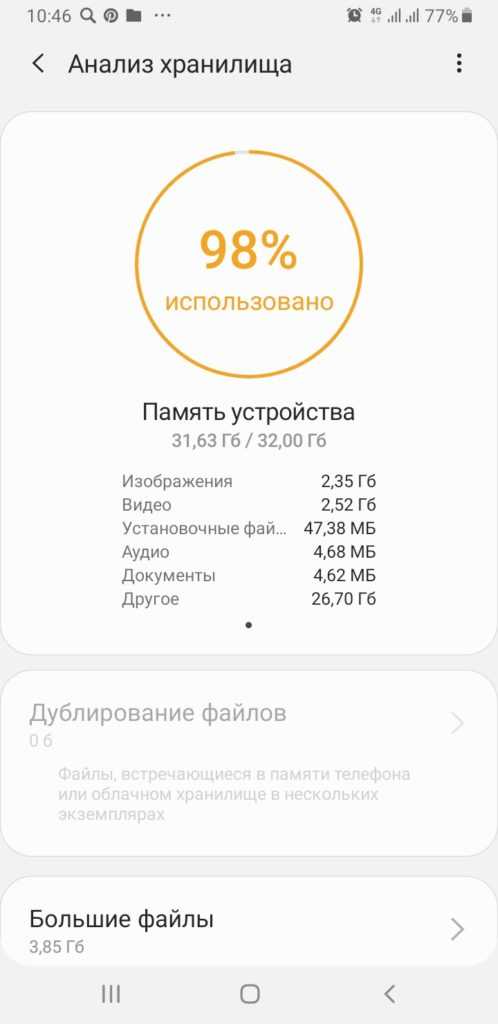Как очистить память с помощью программ
Если на телефоне под управлением Android недостаточно памяти, можно воспользоваться одной из программ-клинеров, позволяющих освободить пространство на устройстве за счёт удаления мусорных файлов. Они в достаточном количестве присутствуют в Google Play, так что проблем с поиском и инсталляцией нужного софта не будет.
Clean Master
Самое популярное приложение для оптимизации Android, которое спасёт положение, если память телефона заполнена. Платная версия не содержит рекламы, имеет планировщик очистки и предполагает подключение к VPN, но для эффективной очистки достаточно и бесплатного варианта утилиты.
Рассмотрим пошагово, как освободить память смартфона с помощью Clean Master:
- Запускаем приложение.
- Жмём «Очистить» или выбираем «Мусор».
- После сканирования указываем, что нужно удалить и нажимаем кнопку «Очистить мусор».
- Пункт «Ускорение телефона» позволяет освободить оперативную память.
Утилита также включает возможности антивируса, энергосбережения и охлаждения смартфона.
SD Maid
Бесплатной версии данного приложения для многих пользователей будет достаточно, SD Maid позволяет убрать остаточные файлы удалённых программ, платный вариант программы включает также планировщик очистки, очистку кэша и дубликатов файлов. Работать с программой просто:
Запускаем, жмём «Сканирование» (при первом запуске нужно предоставить некоторые разрешения).
По окончании сканирования выбираем и удаляем ненужные данные.
SD Maid
App Cache Cleaner
Простая в использовании утилита (наподобие Clean Master), при этом включающая расширенную очистку мессенджеров, для чего потребуется выбрать нужный пункт и клинер сам очистит папки приложений. Среди возможностей софта присутствует также поиск дубликатов фото.
App Cache Cleaner
Как почистить телефон через компьютер (через USB)
Очистка смартфона с помощью компьютера подразумевает использование кабеля USB (micro USB или Type C), посредством которого нужно выполнить подключения устройств. Далее действия так же просты:
- Разрешаем передачу данных по USB на телефоне.
- На компьютере открываем «Этот компьютер» («Мой компьютер», в зависимости от версии Windows).
- Идём в папку с именем мобильного устройства и выбираем внутренний накопитель.
- По аналогии проводником телефона здесь будут отображаться папки с файлами, которые можно удалять.
ВНИМАНИЕ. Очистку кэша и ОЗУ данный способ не предполагает.. Вышеперечисленные методы (в особенности применение нескольких сразу) позволяют эффективно выполнить задачу по освобождению пользовательской и оперативной памяти устройства
Если же говорить о крайних мерах, принимаемых при сбоях в работе системы, то избавиться от ошибок и одновременно очистить память позволит сброс к заводским настройкам
Вышеперечисленные методы (в особенности применение нескольких сразу) позволяют эффективно выполнить задачу по освобождению пользовательской и оперативной памяти устройства. Если же говорить о крайних мерах, принимаемых при сбоях в работе системы, то избавиться от ошибок и одновременно очистить память позволит сброс к заводским настройкам.
После процедуры со смартфона будет удалена вся информация, загруженная пользователем (кроме данных на SD-карте), так что предварительно рекомендуется сделать резервную копию.
Очистка телефона от ненужных файлов
Когда на телефоне создано слишком много файлов приложения могут работать неправильно, поэтому смартфон регулярно нужно очищать от лишних утилит. Сильнее всего на устройствах Android забивается файл с загрузками. В нем находится всё, что владелец когда-либо скачивал в интернете, поэтому лишний мусор имеется всегда.
Чаще всего достаточно убрать весь мусор из загрузок, чтобы освободить много памяти.
Нередко бывает и такое, когда установленные приложения занимают больше места, чем файлы телефона. Следует проанализировать рабочий стол, и найти ненужные утилиты, которые не использовались уже долгое время.
Если приложение имеет выход к интернету, оно автоматически будет заниматься созданием новой информации и обновляться, вне зависимости от того, как активно им пользуются.
Как очистить ваше Android-устройство: кэш, история и ненужные файлы
1. Ищем проблему через приложение DiskUsage
После сканирования встроенной памяти, вы можете увидеть размер каждого приложения, а также кэш и другие данные. DiskUsage строит графики, которые дают лучшее представление о том, что находится в телефоне. Вы сразу же можете удалить ненужные файлы.
2. Вручную удаляйте кэш установленных программ и игр
Большинство инструментов для уборки вашего мобильного гаджета обещают улучшить его производительность. У них получается это делать за счет очистки кэша. По сути, кэш это область в памяти, где хранятся данные или часто часто используемые процессы для быстрого доступа в будущем. В конечном итоге, экономит время и предотвращает излишнее потребление аппаратного обеспечения смартфона или планшета. Так что, в краткосрочной перспективе это кажется лучшим вариантом, но потом это может иметь последствия.
Я рекомендую делать профилактические чистки кэша. Выполнять процедуру стоит через настройки:
- Откройте приложение “Настройки”
- Перейдите в раздел “Диспетчер приложений”
- Выберите приложение, которое потребляет памяти больше всего
- Переходим в подменю “Память”
- А теперь нажмите кнопку “Очистить кэш”
3. Сброс устройства до заводских настроек
Мы рекомендуем особенно это тем, кто использует свой телефон более года или двух. Конечно, перед началом вам нужно сделать резервную копию нужных на телефоне данных. Об этом мы рассказывали еще в прошлом году и с инструкцией вы можете ознакомиться по этой ссылке.
Как сделать сброс Android-устройства до заводских настроек?
Откройте настройки
Перейдите в меню “Архивация и сброс”
Найди внизу кнопку “Сброс устройства”
Нажмите по ней и подтвердите, что вы действительно хотите продолжить
4. SD Maid — инструмент для чистки системы
SD Maid может похвастаться интуитивно-понятным интерфейсом, а также он может работать как с правами суперпользователя, так и без них. Если вы рутовали свой аппарат, тогда вам удастся освободить еще больше данных с памяти смартфона. В бесплатной версии без наличия рут есть все необходимые функции, но если вы пользуетесь правами суперпользователя, тогда вам придется покупать Pro-версию за 3.5 доллара.
CCleaner — еще один полезный инструмент
Вдобавок ко всему этому, CCleaner обеспечит вас списком приложений, которые больше остальных потребляют кэш-памяти, а также возможностью их очистить. Как и в случае с SD Maid, данный инструмент имеет интуитивно-понятный интерфейс.
Выводы
Если вы пользуетесь картой памяти microSD, то перенос приложений может существенно вам помочь. Если операционная система вашего телефона не имеет такой функции, то SD Maid с помощью рут-прав сделает это. К сожалению, получения прав суперпользователя может оказаться для многих весьма сложным процессом.
Напоследок скажу, что не стоит держать в памяти приложения, которыми вы редко пользуетесь. Вы всегда сможете установить их из магазина приложений.
Перенесите приложения на карту памяти
Не секрет, что много места в памяти устройства занимают приложения. Часть из них можно перенести на карту памяти. Правда, не все. Системные приложения, даже если вдруг вы сможете их перенести, работать с SD-карты не будут. Но без проблем перемещаются сторонние приложения, которые вы установили сами.
Для изменения места хранения приложения можно использовать как возможности самой системы Android – при условии, что ваша версия поддерживает такое действие. Или взять на вооружение специальные программы.
Первый вариант – самый простой. Чтобы его использовать, зайдите в «Настройки» телефона, найдите пункт «Приложения». Выберите нужное (не забудьте закрыть его перед переносом). Затем кликните по пункту «Изменение места хранения», «Изменить» или «Переместить на SD-карту». Эта кнопка может быть спрятана в подпункте «Хранилище», «Память» или просто в списке действий, которые предлагают предпринять с приложением. Название пунктов зависит от марки вашего телефона и версии системы.
При переносе нужно учитывать то, что иногда перенесенные на карту памяти приложения начинают работать медленнее (особенно это касается игр).
Второй путь переноса приложений на SD карту – использование специальных программ. Например, одна из самых простых и надежных – AppMgr III (App 2 SD). Для работы с ней (по крайней мере, для переноса приложений на карту) не требуются root-права.
Проверенные способы очистки памяти смартфонов Samsung
Довольно часто владельцы портативных устройств сталкиваются с «торможением» гаджетов. Это выражается в медленной работе, периодическом появлении различных ошибок, подвисаниях или вылете установленных приложений и т. д. Причина – скопившийся системный «мусор». Кто-то с этим мирится, не зная, что существует сразу несколько способов решить проблему. Если вы являетесь владельцем смартфона Samsung или другого гаджета с системой Android, то оптимальное решение – обращение в сервис телефонов Самсунг. Сэкономите время и будете уверены в безопасности устройства. Но как очистить память телефона «Самсунг», если нет возможности обратиться к специалистам? В статье поговорим именно об этом.

Предварительная подготовка
Для начала следует сделать резервную копию всех данных устройства. Дело в том, что в процессе очистки все приложения, установленные с момента покупки гаджета, сделанные фотографии, загрузки и прочее будут удалены. По сути, телефон вернётся в нулевое «магазинное» состояние.
Сделать резервную копию можно несколькими способами:
- Вручную – просто подключаем устройство Samsung к компьютеру, ноутбуку и скидываем всё необходимое.
- Через программу – существуют специальные приложения, которые самостоятельно сделают бэкап. Это удобно, но лучше проконтролировать результат. Некоторые программы игнорируют определённые разделы памяти. К примеру, фотографии.
- Через облачные сервисы – интересный, но не очень удобный вариант. Потребуется подключиться к специальному ресурсу, куда и будут скопированы все данные. Опять же нужен контроль.
Бэкап сделан, аккумулятор заряжен? Вернёмся к вопросу о том, как очистить память телефона Samsung. Есть несколько основных способов. Некоторые из них универсальны, другие доступны не на всех устройствах. Разберём основные.
Способы очистки
Существуют следующие методы, как можно очистить внутреннюю память телефона «Самсунг»:
- с помощью системного меню;
- через инженерную панель;
- используя диспетчер задач;
- при помощи стороннего софта.
Все варианты решения проблемы отличаются глубиной очистки. Если вы воспользуетесь системным меню, то в результате получите полностью «чистый» гаджет Samsung. На нём будет только основная система и стандартные приложения. Дополнительные программы обычно затрагивают только откровенный «мусор» – временные и остаточные файлы.
Меню Android
Зажимаем три кнопки: увеличения громкости, выключения смартфона и «Домой». Телефон перезагружается, появляется меню с непонятными командами. Перемещение вверх и вниз осуществляется кнопками громкости, выбор пункта – клавишей вкл./выкл. Алгоритм действий следующий:
- Кликаем wipe data/factory reset.
- Далее Yes — delete all user data.
- Выбираем строку Reboot system now.
Всё. Можно переносить обратно предварительно сохранённые файлы и пользоваться гаджетом.

Панель инженерного доступа
Когда возникает вопрос, как очистить системную память телефона «Самсунг», вспоминается именно она. Довольно простой способ, который не требует ROOT-прав. Однако он доступен не во всех моделях. Узнать это можно, введя следующую команду – *#9900#. После манипуляции должно открыться англоязычное меню. Ищем подпункт Delete dumpstate/logcat. Нашли? Отлично! Жмём и радуемся. Нет – переходим к другому методу.
Диспетчер задач
Универсальный способ. Открываем диспетчер, закрываем все приложения. Ищем иконку глубокой очистки. Она похожа на стопку книг с крестиком. Чаще всего расположена в правом нижнем углу. Далее ознакомимся со списком того, что будет удалено и жмём «Очистить память». Просто, удобно, эффективно. Отличное решение вопроса того, как очистить внутреннюю память телефона Samsung.
Внимание! При таком удалении также не забудьте сделать копию данных. Автоматический бэкап предусмотрен далеко не во всех смартфонах
Использование софта
Существуют специальные программы для очистки ОЗУ. Есть лицензионные приложения и «пиратские». Рекомендуется использовать первые, так как они гарантируют хоть какую-то безопасность. Лучшими считаются «ES Проводник» и CCleaner. Первый характеризуется более глубоким подходом к проблеме. Но потребуются РУТ-права. Второй отлично подходит для периодического удаления «мусора». Назовём CCleaner оптимальным повседневным вариантом.
Также многим будет полезно знать, как очистить карту памяти на телефоне «Самсунг». Это делается через меню настроек, раздел «Память». Также можно удалить файлы вручную или с помощью тех же специальных программ.
Как очистить память телефона Samsung от ненужных файлов
Как очистить память телефона Самсунг? Этот вопрос интересует многих владельцев смартфонов. В устройстве имеется два типа памяти, первая из которых является оперативной или ОЗУ, а вторая – встроенная ПЗУ. Ниже мы подробно рассмотрим существующие способы очистки телефонной памяти.

Как почистить память телефона с помощью встроенных функций
Чтобы произвести очистку памяти не обязательно устанавливать сторонние приложения, достаточно воспользоваться встроенными возможностями. Инструкция:
- Зайдите в параметры.
- Перейдите во вкладку «Память».
- В следующем разделе система продемонстрирует подробную информацию касаемо внутреннего хранилища.
- В открывшемся окне вы увидите список с имеющимися приложениями и играми, которые вы ранее скачивали на телефон.
- В этом же разделе пользователь может ознакомиться с каждой установленной программой отдельно. Например, узнать, сколько место оно занимает. Просто нажмите на определенное название.
- Не обязательно удалять приложение, чтобы освободить место. Достаточно нажать «Стереть данные» и «Очистить кэш», как указано на скрине. В основном «прожорливыми» программами являются социальные сети или мессенджеры, они часто забивают мобильную память.
Выбрав пункт «Очистить кэш», не переживайте, что данные удаляться. Эта процедура не стирает персональные данные. Представленный вариант полезен для мессенджеров, которые постоянно закачивают фотографии и другую информацию на телефон.
Выбрав вариант «Стереть данные», произойдет выход из приложения, а имеющиеся в нем изображения, видео и музыка будут удалены.
Описанный метод не удаляет программу с телефона. Если вы произведете подобную очистку мессенджеров, то сможете освободить до 800 мегабайт.
Очистка всей памяти с удалением всех файлов
Как очистить память на Андроиде Samsung с удалением файлов:
- Зайдите в параметры и найдите вкладку «Восстановление и сброс». В зависимости от версии Андроид и модели телефона, название этого раздела может быть другим.
- Далее найдите «Сброс настроек». Система продемонстрирует уведомление – вся информация с устройства будет удалена.
В конце подтвердите процедуру и дождитесь, когда телефон перезагрузиться.
Очистка внутренней памяти
Если вы используете смартфоны с операционной системой Андроид версии не ниже 6, то вы можете воспользоваться встроенной функцией оптимизации устройства. Инструкция:
- Зайдите в настройки смартфона и найдите раздел «Оптимизация».
-
В следующем окне вы увидите информацию о загруженности устройства. Нажав кнопку «Оптимизировать», вы избавитесь от не используемых файлов, программ и кэша.
Чистка телефона с помощью специальных программ
Как почистить телефон Самсунг с помощью специальных утилит? В Google Play имеется большое количество разных программ, но не все из предлагаемых приложений являются полезными. Рассмотрим, какие утилиты действительно помогут в решении вопроса:
- Clean Master. Главное преимущество – утилита включает в себя антивирус, защиту подключения Wi-Fi и оптимизацию смартфона. Из недостатков пользователи выделили много рекламы, которая часто мешает полноценному использованию программы.
- CCleaner – считается лучшим выбором для очистки памяти смартфона. Разработчики не стали добавлять обильное количество рекламы, предоставили удобный интерфейс и множество полезных функций.
- Virus Cleaner – приложение, которое по функциональной части идентично Clean Master.
Как сохранить память от засорения
Для сохранения памяти используйте карту SD, не нужно устанавливать приложения и программы на внутреннее хранилище. Также, если вы пользуетесь мессенджерами, то рекомендуется чаще производить очистку кэша. Владельцы современных Самсунг смартфонов могут очистить память с помощью встроенной функции в настройках – «Оптимизация».
Помимо имеющихся возможностей, следует дополнительно установить утилиту, например, CCleaner. Особенно это касается старых моделей телефонов. Таким образом вы не забьете память смартфона, а его производительность останется на прежнем уровне.
Почему память телефона заполнена, хотя там ничего нет
Объём памяти телефона может быть маленьким, из-за чего он будет быстро заканчиваться. Но такие случаи порой бывают и со смартфонами с кучей свободной памяти. Сколько не ищи, настройки будут показывать, что память занята, а никаких глобальных изменений не последует.
Когда память заполнена Андроид, а ничего нет, нужно углубляться в каталог файлов смартфона, и искать в первую очередь в самых доступных хранилищах вроде проводника, папки с загрузками и скачиваемыми приложениями.
Если владелец чётко решил, что искать уже нечего, а памяти всё равно не хватает, нужно воспользоваться специальными методами. Для этого существуют различные способы с использованием других программ, диспетчеров или уникальных настроек телефона.
Как очистить оперативную память на телефоне на Андроид
Чистка Android – штука весьма специфическая, но чрезвычайно распространённая. Пользователи – в основном, конечно, начинающие – пытаются чистить вообще все сегменты ОС. Так, думают они, им удастся разогнать смартфон или по крайней мере не допустить его замедления, которое, по их мнение, неминуемо происходит с любым аппаратом, будь то бюджетник или флагман. Причём считается, что чистить нужно не только хрестоматийный кэш, но ещё и оперативную память. Другое вопрос – как.
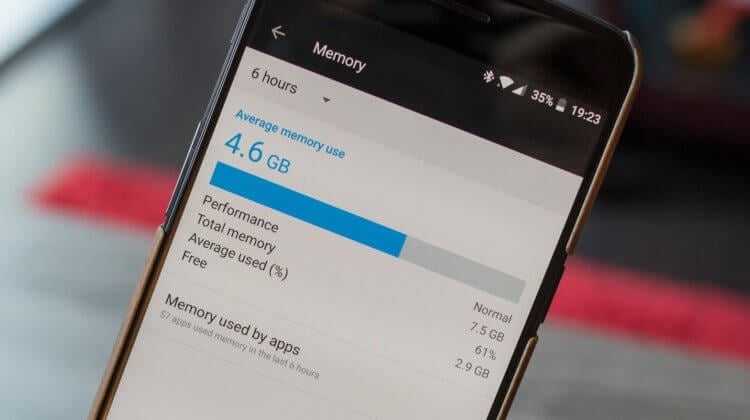
Многие пользователи хотят очистить оперативку своего смартфона, но не знают как
Вообще, для начала давайте определимся, как устроена оперативная память. Потому что от этого напрямую зависит понимание, как правильно чистить оперативку.
Как освободить оперативную память
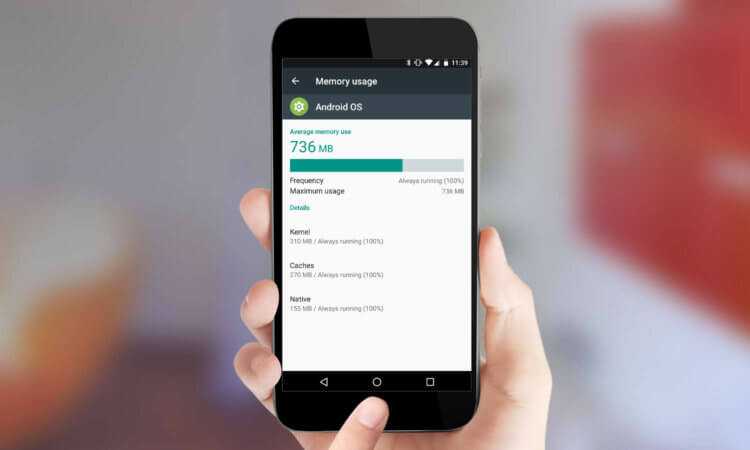
Чистка ОЗУ в смартфоне производится путём перезагрузки
Оперативная память – это энергозависимый сегмент памяти устройства (в нашем случае смартфона), который, говоря простым языком, отвечает за поддержание работы процессов в реальном времени. Оперативка отвечает за обеспечение работы операционной системы, приложений, запущенных в фоновом режиме, облачных сервисов и т.д.
Если вы не знаете, что такое энергозависимость оперативной памяти, то знайте: этот термин означает, что оперативка хранит данные только до тех пор, пока на неё подаётся питание. Проще говоря, пока смартфон работает. Как только вы его отключаете, из оперативной памяти удаляется вообще всё: и приложения, и работа пуш-уведомлений, и облачные сервисы, и сама система тоже перестаёт работать.
То есть получается, что самый лучший способ очистить оперативную память – это обычная перезагрузка. Включаете-выключаете свой смартфон, и оперативка освобождается. Не нужно никаких дополнительных приложений. Несмотря на то что такие есть, их функциональная нагрузка – минимальна. Так что держать у себя на смартфоне специальное приложение для чистки ОЗУ – та ещё глупость.
Другое дело – стоит ли вообще чистить оперативку. По большому счёту нет. Я её, например, не чищу никогда. Причём не чистил ни тогда, когда у меня был смартфон с 3 ГБ ОЗУ, ни сейчас, когда у меня аппарат с 8 ГБ. Просто в этом нет никакого практического смысла. Более того, иногда чистка оперативки может быть даже вредна.
Нужно ли чистить оперативную память
У меня на это есть как минимум две весомые причины, которые справедливы и в вашем отношении тоже:
- Во-первых, Android прекрасно знает, когда оперативная память переполняется, и просто выгружает запущенные процессы, освобождая место для новых. То есть всё происходит автоматически и не требует вашего вмешательства.
- Во-вторых, чем дольше смартфон работает без перезагрузки, тем стабильнее он работает, потому что за это время происходит отладка всех процессов, многие из которых начинают потреблять меньше оперативной памяти.
Вторая причина может показаться очень странной, но вы можете убедиться в этом сами:
- Откройте «Настройки» и перейдите в меню для разработчиков;
- Тут найдите раздел «Работающие приложения» и откройте его;
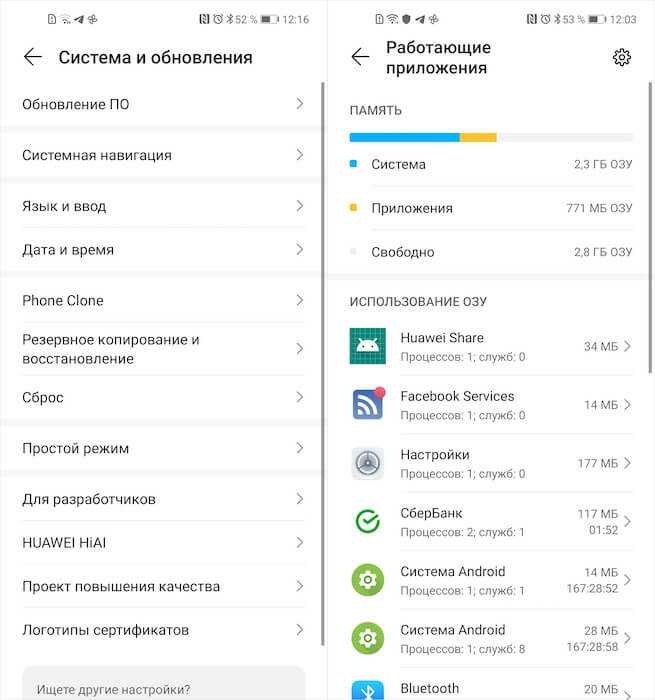
Чистка ОЗУ — манипуляция крайне неэффективная
- Посмотрите, сколько ОЗУ тратится на систему и приложения;
- А теперь перезагрузите смартфон и проверьте расход ОЗУ снова.
Я вас уверяю, что после загрузки вы увидите, как увеличивается расход оперативной памяти. Это происходит из-за того, что смартфону, который только что «очистился», нужно запустить заново все процессы, чтобы наладить правильную работу смартфона. В моём случае до перезагрузки система занимала 2 ГБ, а приложения – около 600 МБ. После перезагрузки система стала занимать 3 ГБ, а приложения – почти 700 МБ.
Да, это увеличение является временным. Как только смартфон запустит все процессы и задачи, нужные ему для правильной работы, расход опять снизится. Но какой тогда смысл что-либо чистить и освобождать? Логично, что никакого. Процессы на смартфонах сегодня устроены подобно газу. Им не нужно принудительное вмешательство пользователя. Они могут выгрузить другие, чтобы занять их место, самостоятельно.
Виды памяти на устройствах Android
Каждый из отделов памяти имеет свои задачи и характеристики, в которых мы сейчас разберемся:
Встроенная память — эта та память, которая находится на телефоне или планшете изначально и предназначена для хранения различных файлов. Каждое устройство имеет свой жесткий диск, на котором записана сама операционная система и программы, необходимые для нормального и полноценного функционирования. После подключения устройства к интернету, или же с помощью других способов, вы можете начать наполнять внутреннюю память всем, что вам необходимо: файлами, программами, музыкой, видео и т. д.
Накопитель или карта памяти — это дополнения к внутренней памяти, которое устанавливается отдельно. Все Android-устройства имеют специальный вход для SD-карты, которая позволит увеличить объем памяти на 4, 8, 16, 32, 64 или 128 ГБ. На внешний накопитель можно перенести личную информацию, медиафайлы и приложения.
Если произойдет полное заполнение встроенной и внешней памяти, то вы больше не сможете что-либо поместить на устройство. Также возможно, что телефон начнет зависать, тормозить и отказываться запускать приложения.
ОЗУ (RAM) – эта память хранит в себе информацию о процессах, которые происходят в данный момент, и скопированные в буфер обмена файлы. То есть, если вы запустили игру или приложение, начали смотреть видео или слушать музыку через интернет, то нагрузка пойдет на ОЗУ. Другими словами, эта память предназначена для хранения кэша. Все, что находится в этой памяти — временные файлы, так как они сотрутся после перезагрузки устройства или при нажатии специальной кнопки.
ПЗУ (ROM) – в отличие от ОЗУ, это постоянная память, на которой хранятся процессы необходимые для полноценного функционирования системы. То есть ПЗУ отвечает за нагрузки, связанные с операционной системой, и не обнуляется при перезагрузке устройства.
Если ОЗУ или ПЗУ будут полностью заполнены, то телефон начнет зависать, тормозить и перестанет открывать приложения. Также во многих устройствах существует функция, благодаря которой при сильной загруженности ОЗУ или ПЗУ происходит автоматическая перезагрузка и отключение некоторых приложений.
Как определить, что занимает память
Есть несколько способов узнать, почему память на телефоне заполнена хотя там ничего нет. С непонятным уменьшением пустой памяти регулярно сталкиваются владельцы смартфонов.
Обычно основными виновниками являются сами смартфоны, ведь по статистике с такой проблемой чаще всего сталкиваются телефоны Редми и Самсунг. Для исправления ситуации пользователи чаще всего пользуются следующими способами.
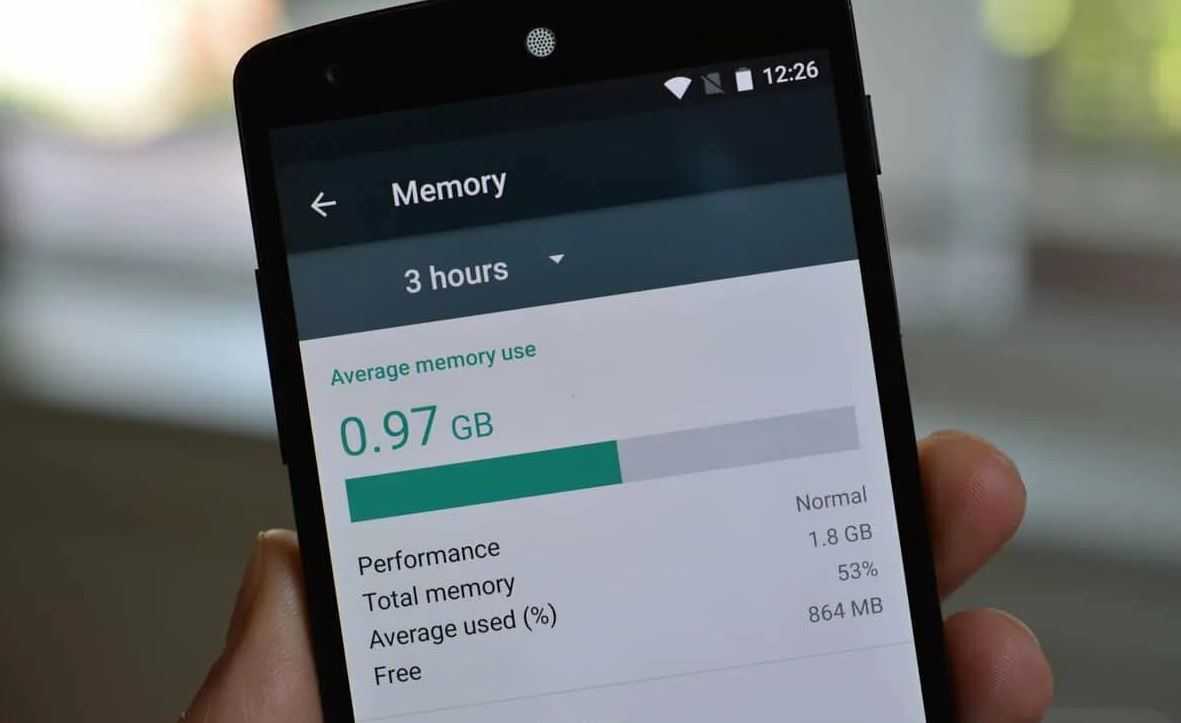 Распределение памяти
Распределение памяти
С помощью настроек телефона
Настройки телефона позволяют эффективно определять, какой участок занимает память. Для этого необходимо перейти в настройки, и зайти в раздел «Хранилище» телефона, где указана детальная информация.
Также в разделе будет шкала, показывающая сколько места занимают созданные файлы, музыка, приложения, фото и видео. Сравнив их, можно легко понять какая из цифр сильно завышена.
Ориентируясь по этим данным, нужно искать файловый мусор. К примеру, если большую часть занимают картинки, которых нигде не видно, стоит искать в папках «.thumbnail», «DCIM», «Pictures».
В случае, если какие-то приложения занимают большую память, стоит обратить внимание на их кэш и недавние обновления.
Использование диспетчера файлов
Диспетчер задач ограничен в функционале, и поможет лишь в том случае, если работать нужно с приложениями. Зайдя в диспетчер задач, необходимо отсортировать программы от больших по убыванию. В общем должно появится около 10-15 приложений, занимающие много пространства.
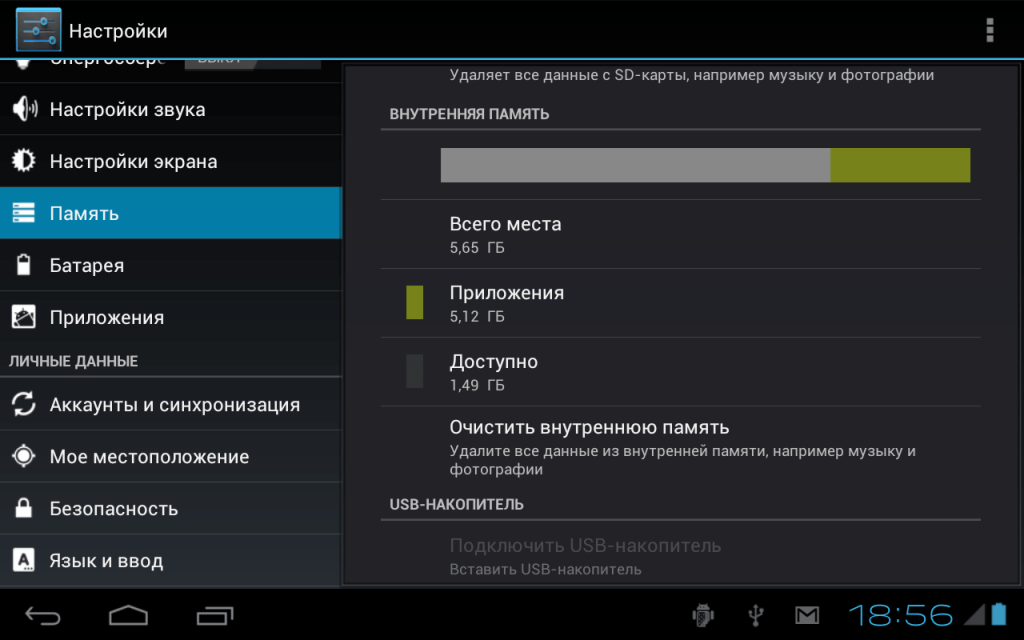 Можно посмотреть в настройках
Можно посмотреть в настройках
Специальные программы
Диспетчер малополезен, если память телефона остаётся заполненной даже если там ничего нету, так бывает на Андроид Самсунга. Лучше проанализировать специальными программами, которые покажут точные результаты. Некоторые из них требуют ROOT права, но способны на глубинный анализ, который недоступен для диспетчера или настроек смартфона.
Главное преимущество таких программ — обнаружение скрытых файлов (перед названием которых есть «.»). К ним можно отнести следующие утилиты:
- SD Maid;
- Google Files;
- Cleanfox;
- Cinder;
- Gemini Photos.
Добавление карты памяти
Если удалять из внутренней памяти гаджета нечего, а свободного места катастрофически не хватает, спасают внешние запоминающие устройства, например, карты памяти. Сюда можно перенести «тяжелые» файлы типа длинных видео, подборки аудиозаписей, фото.
При выборе флэш-карты обращают внимание на такие характеристики:
- Формат: microSD, microSDHC или microSDXC. Они отличаются по объему памяти (самый мощный SDXC — до 2 Тб) и требуемому слоту (разъему).
- Скорость записи — указана на лицевой стороне карты в виде цифры, вписанной в букву «С» или «U». Например, для съемки видео в формате Full HD 1080 p потребуется скорость 10 Мб/с (class 10).
Для переноса данных на карту, нужно войти во встроенный диспетчер файлов: «Сервис» → «Мои файлы». Выбрать соответствующую папку или файл, нажать «Изменить», затем «Переместить» и в диалоговом окне выбрать «Карта памяти».
Ту же операцию позволяют выполнить приложения:
- Root Explorer;
- PowerGrasp;
- Проводник (File Manager).
Очистка постоянной памяти
Постоянная память (ПЗУ или ROM) является частью внутренней памяти гаджета и нужна для хранения информации обо всех процессах, когда-либо запущенных на устройстве: кэш, учетные записи, фотографии и т.д. Эта память не стирается без ведома пользователя и остается постоянной на протяжении долгого времени.
Чтобы очистить ПЗУ, предпринимают следующие действия:
- Первым делом анализируют «наполнение» гаджета, инициированное самим владельцем устройства. Это загруженные приложения и разного рода файлы: фото, видео, аудиозаписи, сообщения и т.п. Часть информации может сохраняться автоматически. Например, переданные через мессенджеры медиафайлы (открытки, картинки и т.д.), записи телефонных звонков, временные файлы. Если что-то из этих данных не представляет ценности, дублируется и не используется, их можно смело удалять.
- Проводят регулярную чистку кэша. Для этого в гаджете есть встроенная утилита: «Настройки» → «Память» → «Данные кэша».
- Удаляют данные из папки .thumbnails. Сюда загружаются эскизы (снэпы) изображений из галереи, чтобы увеличить скорость просмотра. Очистить данные можно на самом устройстве: «Сервис» → «Мои файлы» → «Память устройства» → DCIM → .thumbnails, а также подключив смартфон к компьютеру через USB-кабель.
Кроме того, почистить ПЗУ позволяют приложения для Android:
- Clean Master;
- CCleaner;
- History Eraser.
Проверка свободной памяти
Узнать, сколько памяти осталось можно через встроенную функцию. В большинстве телефонов Самсунг присутствует папка “Мои файлы” (отображается желтым цветом). Нажав на нее, открывается упрощенный доступ к хранилищу, поделенному на “Аудио”, “Видео”, “Документы”, “Загрузки”, “Картинки”. Ниже под категориями раздел “Память устройства”. Через косую черту показано, сколько занято и сколько памяти предусмотрено в телефоне.
В смартфонах без такой функции подсчета в папке узнать уровень заполненности можно через “Меню” — “Настройки” — “Память”. Если место заканчивается, гаджет подсветит линию красным цветом, показав уровень заполненности. Загруженность ОЗУ штатными средствами не проверить.